- Тип техники
- Бренд
Просмотр инструкции gps-навигатора Garmin eTrex_VistaCx, страница 39
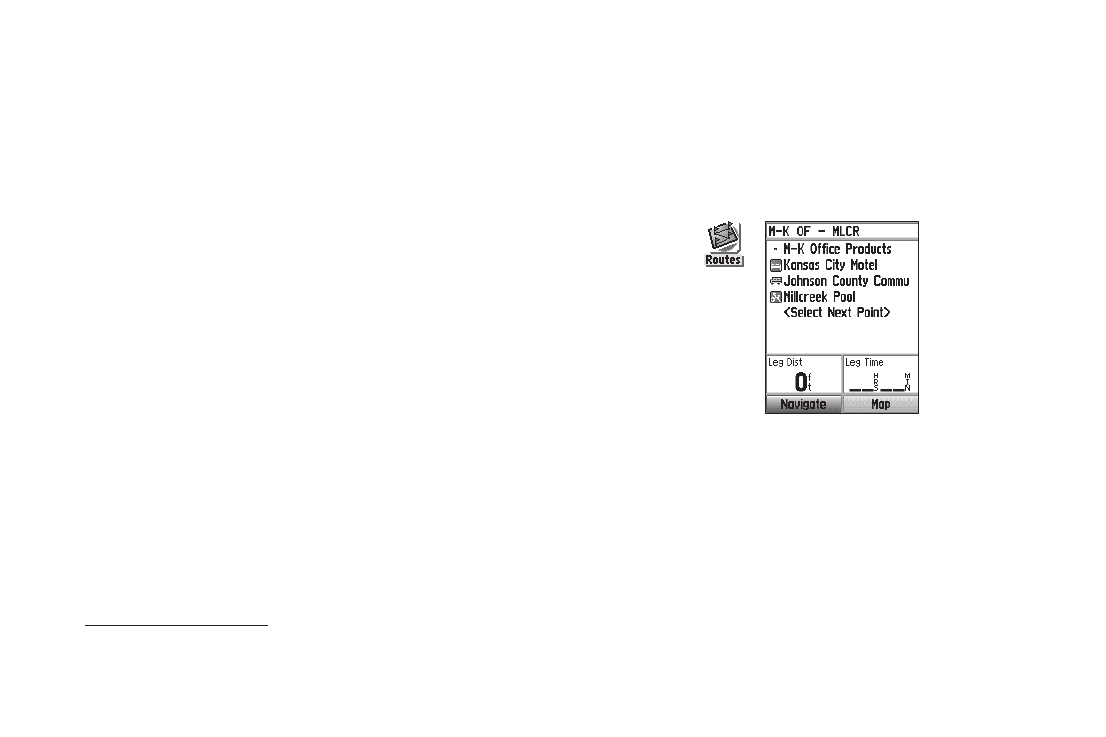
eTrex Vista Cx Руководство пользователя 39
Основы работы
3. Измените параметры путевой точки, выделите поле OK и
нажмите на кнопку Enter для сохранения путевой точки.
Создание и использование маршрутов
Маршрут представляет собой последовательность промежу-
точных путевых точек, которые приведут Вас к конечному пункту
назначения. В памяти прибора eTrex Vista Cx может храниться до
50 маршрутов, каждый из которых содержит до 250 путевых точек.
Создание маршрута
Вы можете создавать и изменять маршруты с помощью стра-
ницы маршрутов (Routes). Путевые точки могут быть добав-
лены в маршрут из меню поиска. Более сложные маршруты
можно создавать с использованием ПК и картографических
программ MapSource, а затем передавать в память прибора.
Автоматические маршруты, создаваемые при выборе опции
Go To для объектов из меню поиска, картографических объ-
ектов или путевых точек, не могут быть сохранены в памяти
прибора. Сохраненные маршруты, включающие более 50 путе-
вых точек, не могут использоваться для навигации с помощью
опции “Follow Roads” (следовать по дорогам).
Для создания маршрута:
1. Дважды нажмите на кнопку Menu для вызова главного
меню.
2. Выделите пиктограмму Routes (маршруты) и нажмите на
кнопку Enter. На экране появится страница маршрутов.
3. С помощью кнопки Rocker выделите поле New (создать)
и нажмите на кнопку Enter. На экране появится страница
маршрута.
4. Выделите поле <Select Next Point> (выбор следующей
точки) и нажмите на кнопку Enter. На экране появится
меню поиска.
5. С помощью меню поиска выберите точку маршрута из
любой группы объектов поиска. Затем откройте инфор-
мационную страницу для выбранного объекта (путевой
точки, города, выезда с шоссе и т.д.)
6. Чтобы добавить выбранную точку в маршрут, выделите
поле Use (применить) и нажмите на кнопку Enter.
Пиктограмма
«Маршруты»
Создание маршрута
Ваш отзыв будет первым



